Ubuntuファイルマネージャーで隠しファイルとフォルダーを表示したい場合は、デフォルトで隠しになっていることに気付くでしょう。表示できるのは、アクセスできるファイルとフォルダーだけです。たとえば、これはUbuntuのホームフォルダの標準ビューです:
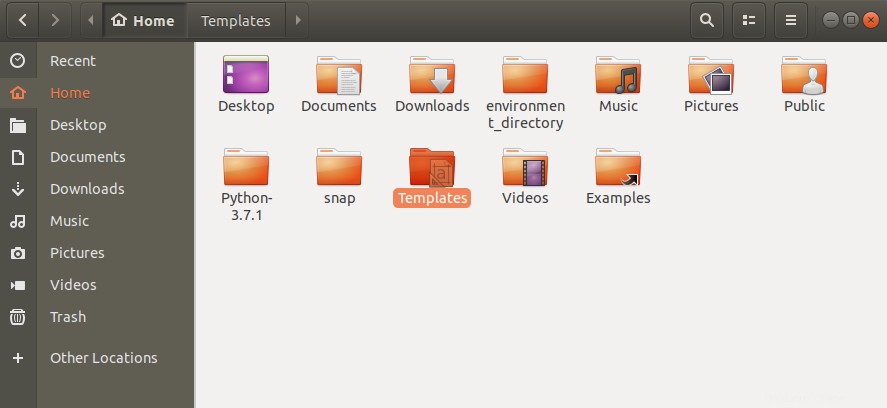
この記事では、Ubuntu18.04LTSシステムのUbuntuファイルブラウザーで隠しファイルとフォルダーを表示する方法について説明します。 Ubuntuデスクトップの[アクティビティ]ビューからファイルブラウザにアクセスできます。
非表示のコンテンツを表示する最も簡単な方法は、ファイルブラウザが開いているときにCtrl+hキーの組み合わせを使用することです。次の画像では、現在表示されているすべての非表示のコンテンツを確認できます。
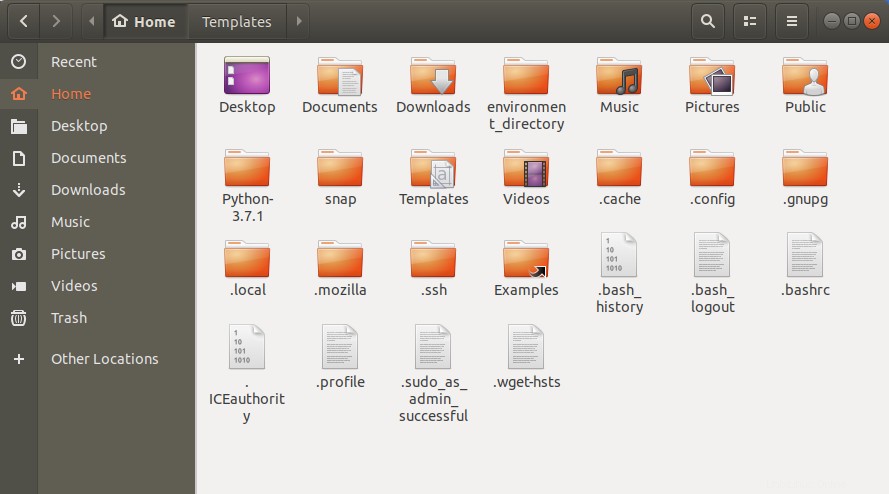
非表示のコンテンツはすべて、ドットとそれに続くファイル名またはフォルダ名で示されていることがわかります。
ファイルブラウザを開くたびにデフォルトで隠しファイルとフォルダを表示する別の方法は次のとおりです。
ファイルマネージャのトップバーから、3本の線で示された[オプション]ボタンをクリックします。開いたメニューから、[隠しファイルを表示する]オプションをオンにします。
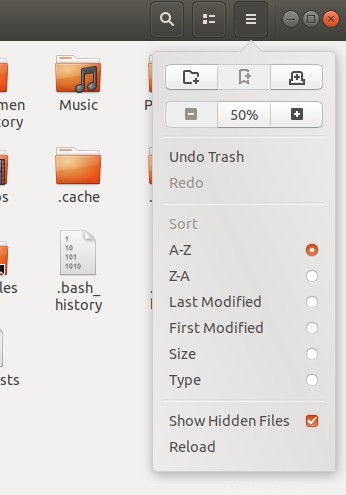
これで、ファイルブラウザに、これから利用できる非表示のコンテンツが常に表示されます。
この小さなトリックで、Ubuntuでプライベート設定を表示および構成する必要がある可能性のあるファイルやフォルダーにアクセスできるようになることを願っています。